5 روش حل مشکل هنگ و لگ مدلهای گلکسی سامسونگ

گوشی های هوشمند ساخت شرکت سامسونگ محبوبیت زیادی در میان مصرف کنندگان دارند و این شرکت بیش از ۴۶٪ از مجموع گوشی های اندرویدی بازار را در اختیار دارد. با این حال، گوشی های سامسونگ بعد از مدتی استفاده با مشکلات زیادی رو به رو می شوند و به این دلیل عمرشان کاهش پیدا می کند.
یکی از این مشکلات، افت عملکرد این گوشیها است. گاهی اوقات کاربران بعد از به روز رسانی سیستم عامل اندروید در گوشی های هوشمند سامسونگ، موقع استفاده از رابط کاربری اندروید و اپلیکیشن ها تأخیر یا همان لگ (Lag) را تجربه می کنند.
دلایل هنگ کردن گوشی های سامسونگ
بعد از اینکه گزارش های متعددی از تعداد زیادی از کاربران دریافت کردیم، تصمیم گرفتیم روشهایی برای حل مشکل هنگ کردن گوشیهای سامسونگ در اختیار کاربران بگذاریم. اما قبل از هر چیزی بیایید دلایل بروز هنگ و لگ در این گوشیها را با هم بررسی کنیم:
1- حافظه پنهان (Cache): حافظه پنهان در اپلیکیشن ها برای کاهش زمان بارگذاری و ارائه تجربه ای یکنواخت ذخیره سازی می شود. با این حال، بعد از مدتی این حافظه پنهان پر شده و منجر به افزایش مصرف منابع می شود و در نتیجه سرعت عملکرد دستگاه را کاهش دهد و کندتر می کند.
2- به روز رسانی های نرم افزاری: در برخی موارد، عدم به روز رسانی سیستم عامل گوشی ها می دلیل کاهش و کندتر شدن سرعت عملکرد گوشی است. این به روز رسانی ها باعث بهینه تر شدن عملکرد گوشی می شوند و به دنبال آن، شرکت سازنده گوشی تعمیرات نرم افزاری را منتشر می کند. بنابراین، پیشنهاد می شود که به روز رسانی های جدید منتشر شده پس از به روز رسانی نسخه اندروید را نصب کنید.
حتما دانلود کنید: بهترین اپلیکیشن های سامسونگ
3- اپلیکیشن ها: خیلی از اپلیکیشن ها حافظه و منابع زیادی استفاده می کنند و در نتیجه، تعداد منابع قابل استفاده برای توابع سیستم و اپلیکیشن های سیستمی خاص را محدود سازند. اگر منابع در دسترس این توابع سیستمی قرار نگیرند، کاربران هنگام استفاده از گوشی با مشکل تأخیر مواجه شوند.
4- اپلیکیشن های بدون استفاده: در هر به روز رسانی نرم افزاری همه اپلیکیشن ها بهینه سازی می شوند و عملکردشان بهبود پیدا می کند بنابراین اگر اپلیکیشن های نصب شده روی گوشی تان به روز رسانی نشده اند به دلیل بهینه نبودن اپلیکیشن ها می توانند باعث افزایش مصرف منابع شوند.
حالا که مقدمات ماهیت این مشکل را شناختید، به سراغ راه حل های آن برویم. این راه حل ها را به ترتیب خاصی که ارائه شده اند انجام بدهید تا تداخلی با همدیگر نداشته باشند.
راه حل اول: به روز رسانی نرم افزار گوشی
در اکثر مواقع، به روز رسانی هایی که توسعهدهندگان برای دستگاه ارائه می دهند، با بهبود عملکرد و افزایش بهینگی دستگاه همراه است. بنابراین، در این مرحله، وجود یا عدم وجود به روز رسانی برای دستگاه را بررسی می کنیم. برای این کار مراحل زیر را طی می کنیم:
1- پنل اعلانات را به پایین بکشید و گزینه «تنظیمات» (Settings) را انتخاب کنید.
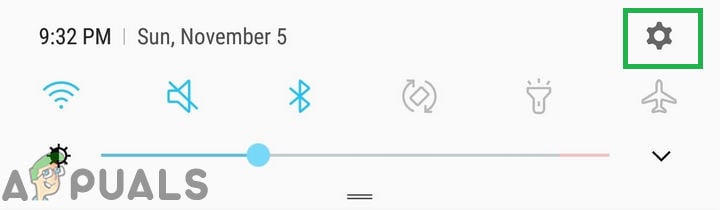
پایین کشیدن پنل اعلانات و انتخاب گزینه «تنظیمات»
2- در صفحه تنظیمات، به پایین صفحه بروید و گزینه «درباره دستگاه» (About Device) را انتخاب کنید.
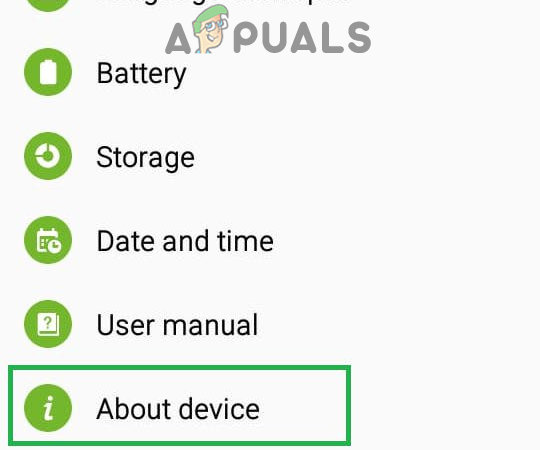
رفتن به انتهای صفحه و انتخاب گزینه «درباره دستگاه»
3- در دستگاه های جدیدتر در صفحه تنظیمات گزینه «به روز رسانی نرم افزار» (Software Update) را انتخاب کنید.
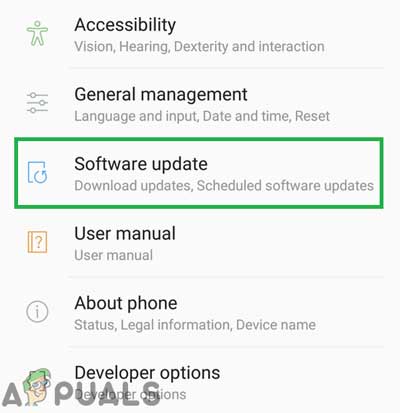
انتخاب گزینه «به روز رسانی نرم افزار»
4- گزینه «نرم افزار» (Software) را انتخاب کرده و سپس بر روی گزینه «به روز رسانی نرم افزار» (Software Updates) بزنید.
5- گزینه «بررسی وجود به روز رسانی ها» (Check for Updates) را انتخاب کنید و منتظر بمانید تا دستگاه به روز رسانی های جدید احتمالی را بررسی کند.
5 بهترین گوشی های سامسونگ در ایران (آپدیت 2022)
6- گزینه «دانلود دستی به روز رسانی ها» (Download Updates Manually) را انتخاب کنید و منتظر بمانید تا فرآیند دانلود به پایان برسد. بر روی گزینه «دانلود دستی به روز رسانی ها» بزنید.
7- گزینه «همین حالا نصب شود» (Install Now) را انتخاب کنید.
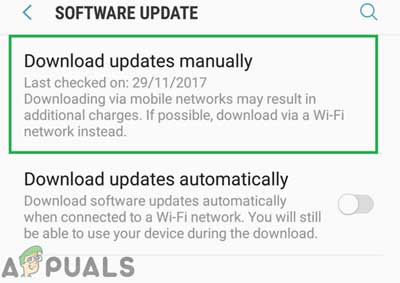
8- حالا دستگاه راه اندازی مجدد می شود و نصب به روز رسانی جدید شروع خواهد شد.
9- پس از پایان فرآیند نصب، دستگاه به صورت خودکار دوباره راه اندازی (Reboot) می شود.
10- بررسی کنید که آیا در حین استفاده از گوشی همچنان تأخیر وجود دارد یا اینکه برطرف شده است.
راه حل دوم: بررسی وجود به روز رسانی های نرم افزاری
در به روز رسانی های جدیدتر اپلیکیشن ها، بهینه سازی و عملکرد اپلیکیشن ها بهبود یافته است. بنابراین، در این مرحله، هر دو فروشگاه «گلکسی اپ» و «پلی استور اپ» را به روز رسانی خواهیم کرد.
برای اپلیکیشن های فروشگاه پلی استور:
1- بر روی آیکون «گوگل پلی استور» بزنید و سپس در گوشه بالا سمت چپ گزینه «منو» (Menu) را انتخاب کنید.
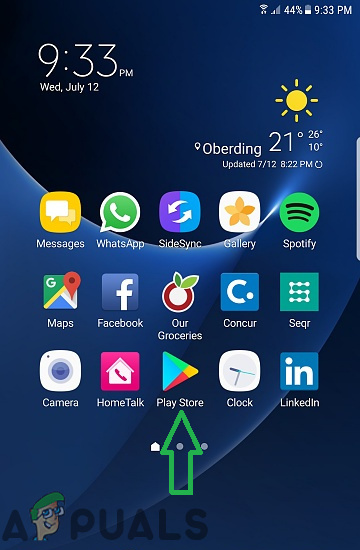
2- روی آیکون پلی استور بزنید.
3- داخل منو، گزینه «برنامه ها و بازی های من» (My Apps & Games) را انتخاب کنید.
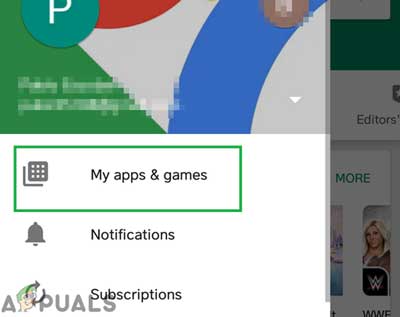
4- گزینه «بررسی وجود به روز رسانی» (Check for Updates) را انتخاب کنید یا در صورت پایان یافتن فرآیند بررسی به روز رسانی بر روی آیکون «تازه سازی» (refresh) بزنید.
عکس گرفتن صفحه گوشی سامسونگ (2 روش ساده)
5- در صورت وجود به روز رسانی برای اپلیکیشن ها، گزینه «به روز رسانی همه» (Update All) را انتخاب کنید.
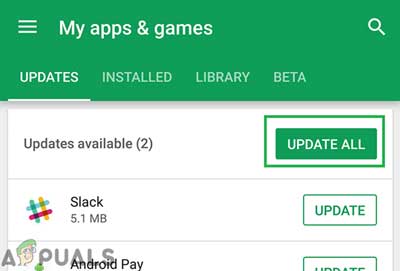
6- منتظر بمانید تا به روز رسانی های ضروری اپلیکیشن ها دانلود شده و نصب شوند.
7- حالا شارژر را به گوشی وصل کنید و ببینید که آیا مشکل برطرف شده است یا اینکه همچنان وجود دارد.
برای اپلیکیشن های فروشگاه گلکسی استور:
1- روی آیکون اپلیکیشن «Galaxy Apps» بزنید و در گوشه بالای سمت چپ گزینه «Galaxy Apps » را انتخاب کنید.
2- گزینه «برنامه های من» (My Apps) را انتخاب کنید و سپس بر روی گزینه «به روز رسانی ها» (Updates) بزنید تا وجود به روز رسانی های جدید بررسی شود.
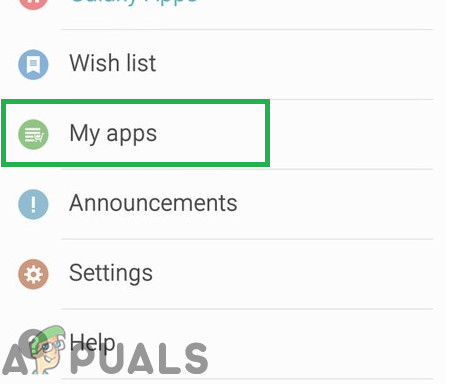
3- در صورت وجود به روز رسانی برای اپلیکیشن های گلکسی نصب شده، بر روی گزینه «به روز رسانی همه» (Update All) بزنید.
4- منتظر بمانید تا به روز رسانی ها دانلود و نصب شوند.
5- حالا شارژر را به گوشی وصل کنید و ببینید که آیا مشکل برطرف شده است یا اینکه هنچنان پابرجاست.
ریست فکتوری در تلفن های سامسونگ (5 روش هارد ریست کردن)
راه حل ۳: راه اندازی حالت امن (Safe Mode)
در Safe Mode، فقط اپلیکیشن های پیش فرض گوشی و ویژگی های مهم سیستمی راه اندازی می شوند. بنابراین، اگر عامل ایجاد تاخیر در هنگام کار با گوشی اپلیکیشن خاصی باشد، این مشکل در حالت امن برطرف خواهد شد. در این مرحله، بسته به مدل گوشی شما، دستگاه را در حالت امن راه اندازی خواهیم کرد.
برای گوشیهای قدیمی تر:
1- دکمه پاور را فشار دهید و گزینه «خاموش کردن دستگاه» را انتخاب کنید.
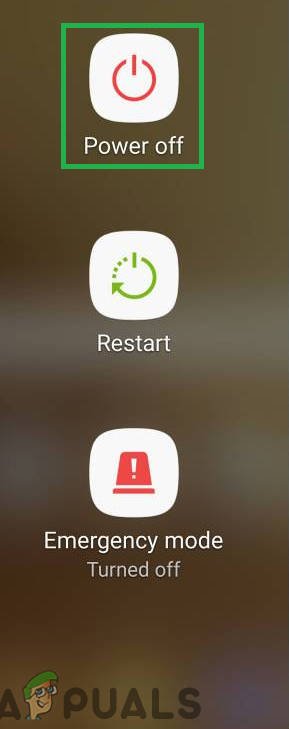
2- پس از نمایش لوگوی سامسونگ بر روی صفحه، دکمه پاور را رها کنید.
3- دکمه کم کردن صدا را فشار بدهید و آن را نگه دارید تا اینکه لوگوی اندروید نمایش داده شود.
4- پس از راه اندازی دستگاه، عبارت «Safe Mode» در سمت چپ پایین صفحه نمایش داده خواهد شد.
برای گوشیهای جدید:
1- دکمه پاور را فشار بدهید و نگه دارید تا اینکه گزینه های راه اندازی مجدد دستگاه نمایش داده شود.
2- گزینه «خاموش کردن دستگاه» (Power Off) را فشار دهید و نگه دارید و بر روی گزینه «حالت امن» (Safe Mode) بزنید.
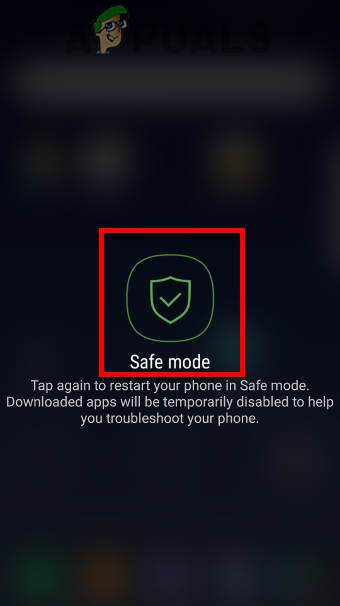
3- با این کار گوشی در حالت امن راه اندازی مجدد خواهد شد.
حذف اپلیکیشن ها:
بعد از راه اندازی دوباره دستگاه در حالت امن، ببینید که آیا مشکل برطرف شده است یا اینکه همچنان پابرجاست. اگر مشکل در حالت امن برطرف شده است به این معناست که عامل ایجاد مشکل اپلیکیشنها بوده است.
1- آیکون اپلیکیشن مورد نظر را فشار دهید و نگه دارید و گزینه «لغو نصب» (uninstall) را انتخاب کنید تا آن اپلیکیشن از دستگاه حذف شود.
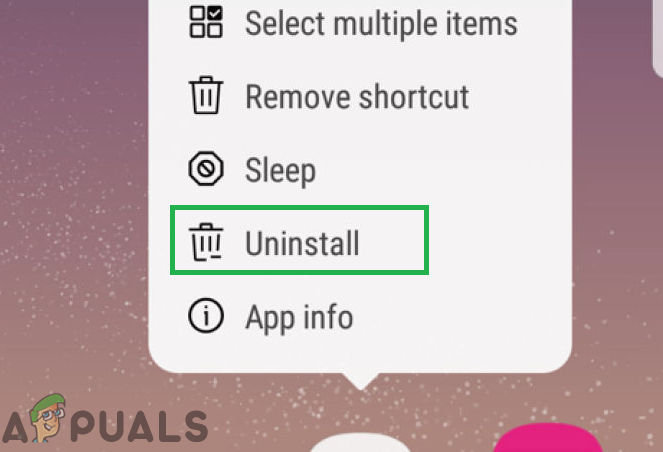
2- همینطور به حذف کردن اپلیکیشن ها ادامه دهید تا اینکه مشکل برطرف شود.
3- در لحظه برطرف شدن مشکل، آخرین اپلیکیشنی که حذف کرده اید عامل ایجاد مشکل بوده است و سپس می توانید سایر اپلیکیشن های حذف شده را دوباره دانلود و نصب کنید.
راه حل ۴: پاک کردن فضای حافظه پنهان
در صورتی که داده های بسیار زیادی در فضای حافظه پنهان دستگاه شما ذخیره شده باشد، باعث افزایش مصرف منابع شده و می تواند منجر به افت عملکرد دستگاه شود. بنابراین، در این مرحله، حافظه پنهان دستگاه را پاک خواهیم کرد. برای این کار:
1- دکمه پاور را فشار دهید و نگه دارید و بر روی گزینه «خاموش کردن دستگاه» بزنید.
2- در گوشی های قدیمی تر دکمه های «کم کردن صدا» (Volume Down)، «خانه» (Home) و دکمه «پاور» (Power) و در گوشی های جدید، دکمه های «کم کردن صدا»، «بیکسبی» (Bixby) و دکمه «پاور» را به طور همزمان فشار بدهید و نگه دارید.

محل قرارگیری دکمه ها بر روی گوشی های سامسونگ
3- زمانی که لوگوی سامسونگ به نمایش درآمد، دکمه «پایین صدا» و پس از نمایش لوگوی «اندروید» دکمه های دیگر را رها کنید.
4- احتمالاً دستگاه برای چند لحظه عبارت «نصب به روز رسانی های نرم افزاری» (Installing System Updates) را نمایش می دهد.
5- از دکمه کم کردن صدا برای رفتن به پایین فهرست و برجسته کردن گزینه «Wipe Cache Partition » استفاده کنید.
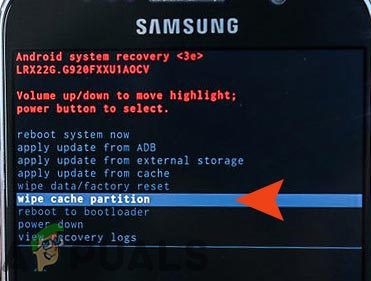
6- برای انتخاب این گزینه دکمه «پاور» را فشار بدهید و منتظر بمانید تا فرآیند پاک کردن به پایان برسد.
7- با استفاده از دکمه کم کردن صدا می توانید در لیست ظاهر شده بالا و پایین بروید. روی گزینه «Reboot System Now » بزنید و بعد دکمه «پاور» را فشار بدهید.
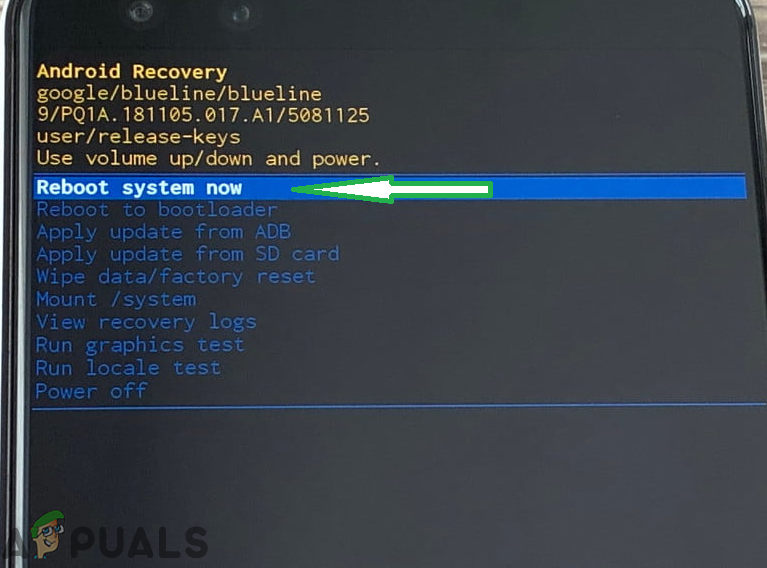
8- به این ترتیب گوشی دوباره راه اندازی می شود. پس از راه اندازی، ببینید که آیا مشکل برطرف شده است یا نه. (منبع)
۲۰ تا از بهترین ترفندهای گوشی سامسونگ (کاربردی ترینها)
با این اپلیکیشن ساده، هر زبانی رو فقط با روزانه 5 دقیقه گوش دادن، توی 80 روز مثل بلبل حرف بزن! بهترین متد روز، همزمان تقویت حافظه، آموزش تصویری با کمترین قیمت ممکن!





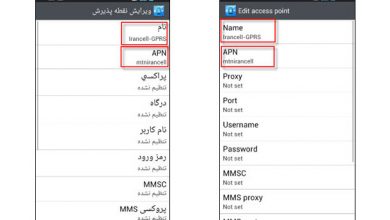

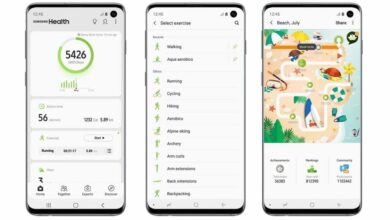
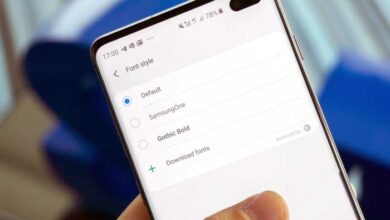
اندروید سامسونگ A01 رو آپدیت کردم.الان لگ دارم.چجوری میتونم برگردم؟
سلام .. من گوشیم لگ شدید داره اونم نه تو برنامه و بازی های سنگین تو تلگرام یا حتی بازی های ۵۰۰ مگی و سبک گوشیم رو ریست کردم ولی بازم بعد یه روز لگ برگشت باز گوشیم خیلیم مدل پایین نیست ممنون میشم راهنماییم کنین ممنون
احتمال داره سخت افزار گوشی اسیب دیده باشه. اگه حرف شما درست باشه و ریست کردین و مدل گوشیتون پایین نییت حتما پردازنده گوشی ضعیفه.
سلام من گوشیم گلکسی a۲۳ همون که تو عکس بود هست ولی نمیدونم یکم لگه و اعصابم خورده
واسه من m32تو بازی ها لگ نداره اما بیرون از برنامه ها لگ داره